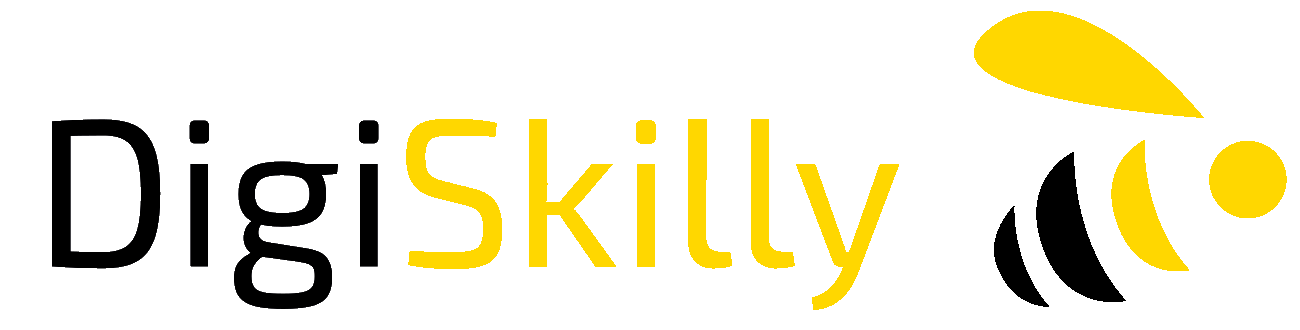V dnešnej digitálnej dobe je schopnosť vizualizovať dáta kľúčová pre každého, kto pracuje s informáciami. Či už ste marketér, analytik alebo študent, grafy vám pomôžu zrozumiteľne prezentovať vaše údaje. V tomto článku sa naučíte, ako urobiť koláčový graf v Exceli a ako urobiť čiarový graf v Exceli. Taktiež vám poskytneme užitočné tipy, ako robiť grafy v Exceli tak, aby boli atraktívne a efektívne.
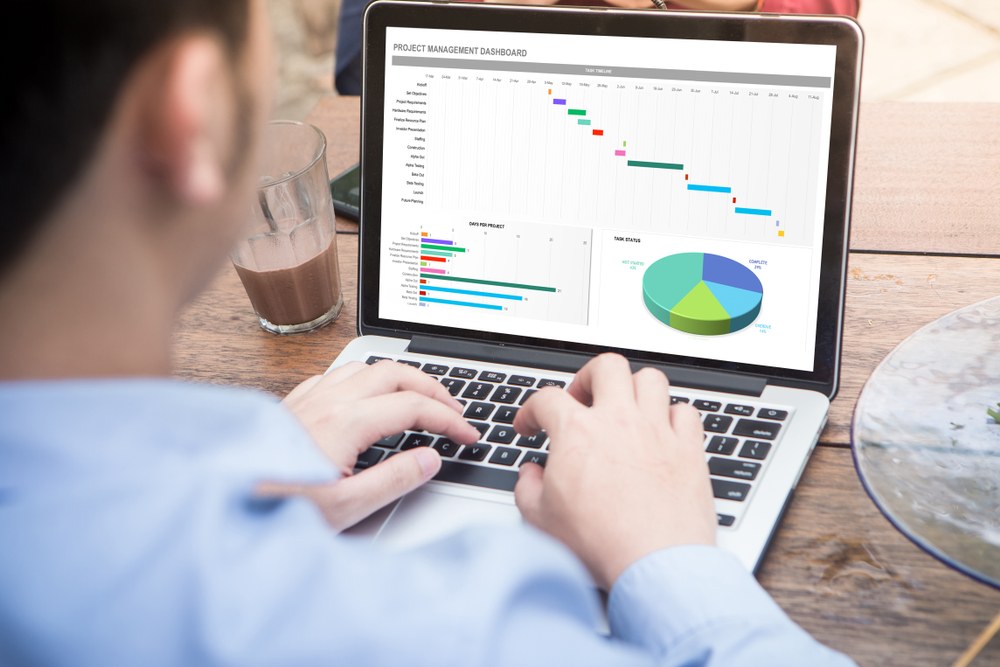
Grafy sú mocným nástrojom na vizualizáciu dát, pretože umožňujú jednoduchšie pochopiť komplexné informácie. Prezentácia čísel vo vizuálnej forme zjednodušuje ich interpretáciu a pomáha rýchlo identifikovať trendy a vzory. V marketingu je to obzvlášť dôležité, pretože vizuálne prezentácie môžu podporiť rozhodovanie na základe faktov.
Ako urobiť koláčový graf v Exceli
Koláčový graf je skvelý spôsob, ako zobraziť percentuálne rozdelenie dát. Tu je jednoduchý postup:
- Zber dát: Najprv si pripravte tabuľku s údajmi, ktoré chcete zobraziť. Napríklad, ak máte predaj rôznych produktov, vytvorte tabuľku so zoznamom produktov a ich percentuálnym podielom na celkovom predaji.
- Výber údajov: Označte bunky s údajmi, ktoré chcete zahrnúť do grafu.
- Vytvorenie grafu:
- Prejdite na kartu „Vložiť“.
- Kliknite na „Koláčový graf“ a vyberte typ koláčového grafu, ktorý vám najviac vyhovuje.
- Úprava grafu: Po vytvorení môžete pridať názvy a upraviť farby podľa svojich preferencií.
Po vytvorení grafu môžete pridať názvy a upraviť farby, aby ste dosiahli atraktívny vzhľad.
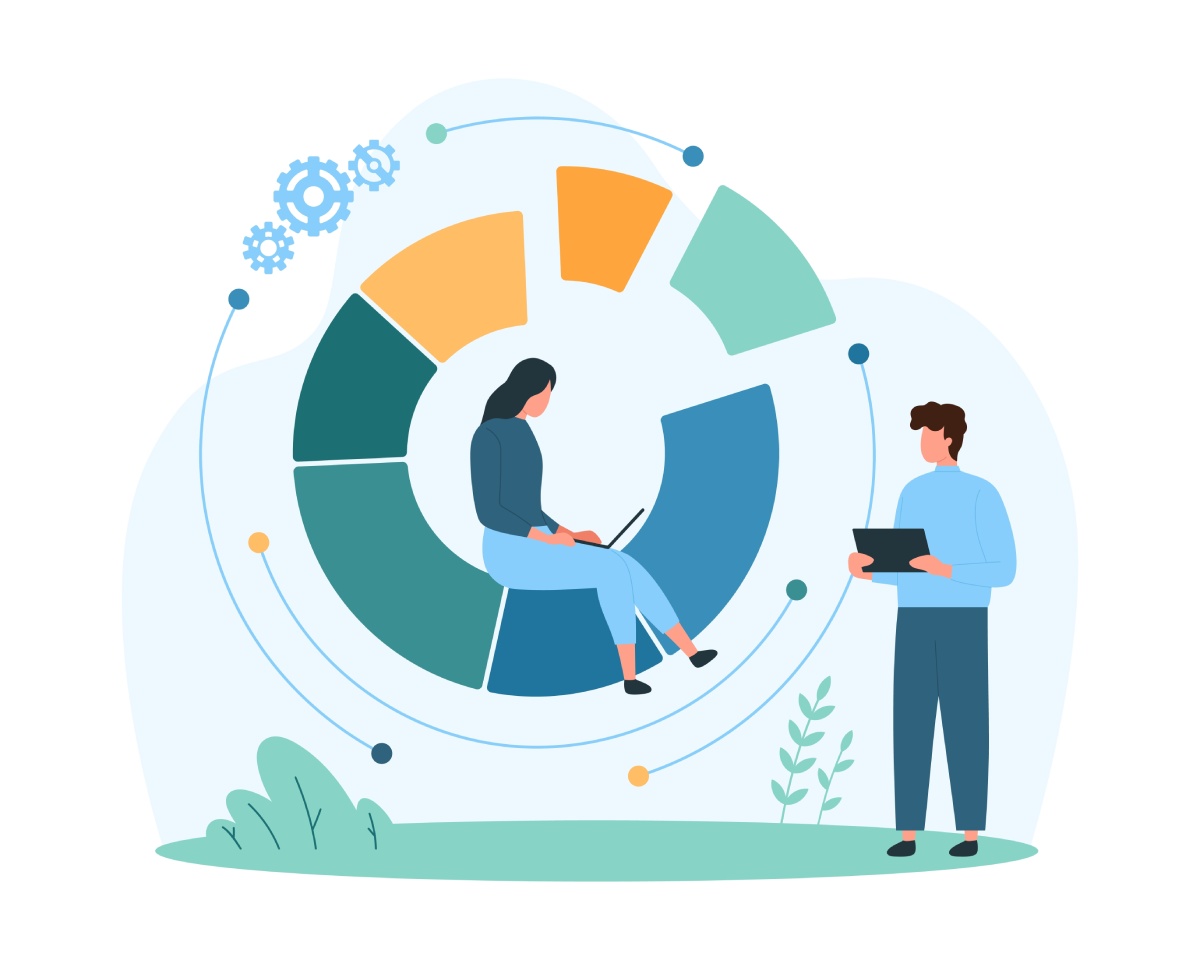
Ako urobiť čiarový graf v Exceli
Čiarový graf je ideálny na sledovanie zmien v dátach v priebehu času. Postupujte podľa týchto krokov:
- Zber dát: Pripravte tabuľku s časovými údajmi (napríklad mesiace) a hodnotami.
- Výber údajov: Označte bunky s údajmi.
- Vytvorenie grafu:
- Prejdite na kartu "Vložiť".
- Vyberte "Čiarový graf" a zvoľte požadovaný typ.
- Úprava grafu: Pridajte názvy osí a upravte vzhľad tak, aby bol atraktívny.
S čiarovým grafom môžete efektívne prezentovať trendy a zmeny vo vašich marketingových kampaniach.
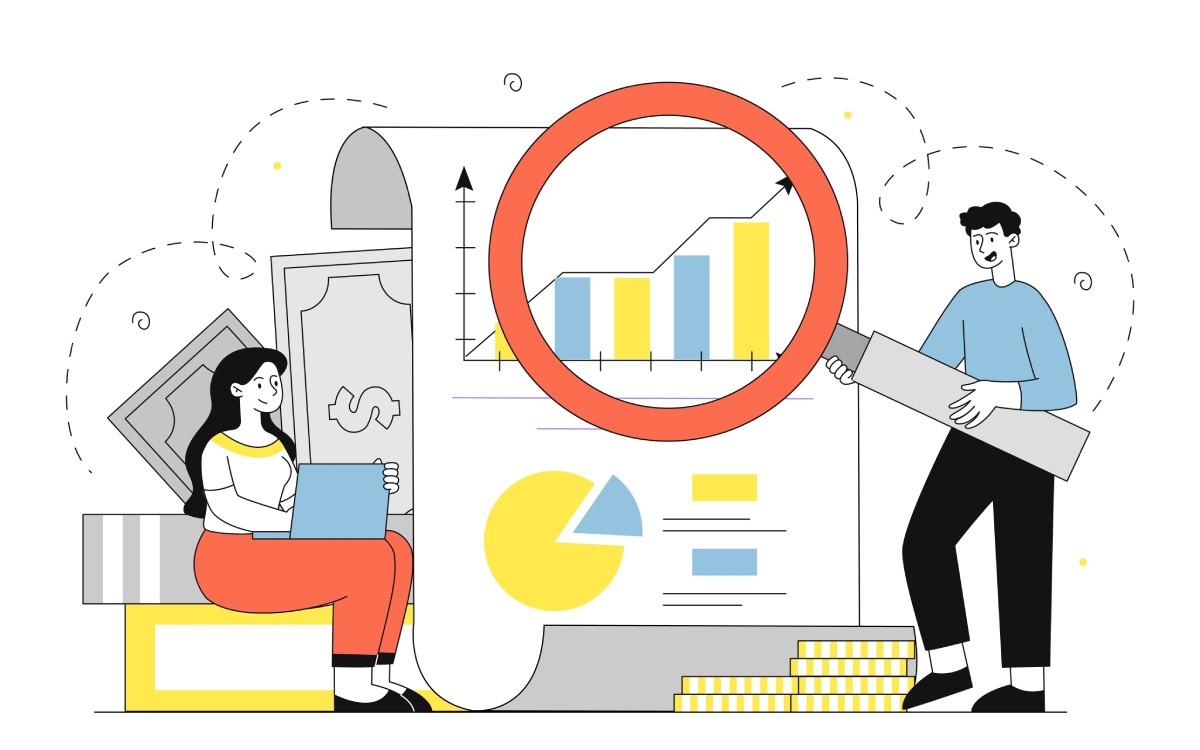
Tipy na efektívne vytváranie grafov
Pri vytváraní grafov v Exceli je dôležité pamätať na niekoľko základných tipov:
- Používajte správny typ grafu: Vyberte typ, ktorý najlepšie reprezentuje vaše údaje.
- Prispôsobte vzhľad: Upravte farby a štýly tak, aby boli vaše grafy atraktívne a ľahko čitateľné, najlepšie v korporátnych farbách.
- Pridajte popisky: Uistite sa, že vaše grafy obsahujú všetky potrebné popisky a legendy pre lepšiu orientáciu.
Ak sa chcete stať expertom na Excel, zvážte absolvovanie kurzu Microsoft Excel Associate alebo Microsoft Excel Expert. Tieto kurzy vám poskytnú hlboké znalosti o všetkých funkciách Excelu vrátane pokročilých techník vizualizácie dát.
Grafy sú neoddeliteľnou súčasťou marketingovej analýzy a prezentácie. Naučiť sa, ako urobiť koláčový alebo čiarový graf v Exceli, môže výrazne zvýšiť vašu efektivitu pri práci s dátami. Nezabudnite investovať do svojho vzdelania prostredníctvom marketing kurzov, aby ste mohli naplno využiť váš potenciál.